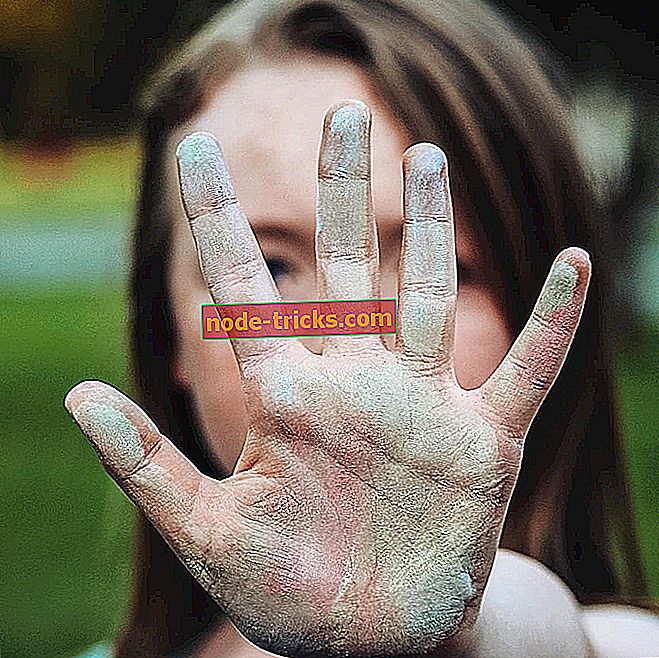إصلاح: "خطأ في قراءة حفظ الجهاز" على Xbox One
يمكنك الاستمتاع في مئات الألعاب المختلفة على Xbox One ، ولكن لسوء الحظ ، قد تظهر بعض الأخطاء مرة واحدة في لحظة. أبلغ المستخدمون عن خطأ في قراءة رسالة حفظ الجهاز على أجهزة Xbox One الخاصة بهم ، وسوف نعرض لكم اليوم كيفية حل هذه المشكلة.
"خطأ في قراءة حفظ الجهاز" على Xbox One ، كيف يمكن إصلاحه؟
إصلاح - Xbox One "خطأ في قراءة حفظ الجهاز"
الحل 1 - إعادة تشغيل وحدة التحكم الخاصة بك
إذا كنت تتلقى رسالة خطأ أثناء حفظ رسالة الجهاز ، فقد تتمكن من إصلاحها ببساطة عن طريق إعادة تشغيل وحدة التحكم الخاصة بك. يمكن إعادة تشغيل وحدة التحكم الخاصة بك إصلاح أخطاء Xbox One الشائعة ، ومن أجل إعادة تشغيل وحدة التحكم الخاصة بك ، عليك القيام بما يلي:
- انتقل إلى اليسار على الشاشة الرئيسية لفتح الدليل. يمكنك أيضًا فتح الدليل في أي وقت بمجرد النقر فوق الزر Xbox على وحدة التحكم الخاصة بك.
- عندما يفتح الدليل ، اختر الإعدادات .
- اختر خيار إعادة تشغيل وحدة التحكم .
- الآن حدد نعم للتأكيد.
يمكنك أيضًا إيقاف تشغيل وحدة التحكم عن طريق الضغط على زر الطاقة في مقدمة جهازك لمدة 10 ثوانٍ. بعد إيقاف تشغيل وحدة التحكم ، اضغط على زر الطاقة مرة أخرى لبدء تشغيله.
الحل 2 - مسح ذاكرة التخزين المؤقت الخاصة بك
يحتفظ Xbox One بجميع أنواع الملفات في ذاكرة التخزين المؤقت الخاصة به ، وفي بعض الأحيان قد تتلف تلك الملفات وتتسبب في ظهور العديد من الأخطاء الأخرى. لإصلاح مشاكل ذاكرة التخزين المؤقت التالفة ، ستحتاج إلى مسحها. يشبه مسح ذاكرة التخزين المؤقت إعادة تشغيل وحدة التحكم الخاصة بك ، ولكي تفعل ذلك تحتاج إلى اتباع الخطوات التالية:
- اضغط مع الاستمرار على زر الطاقة على وحدة التحكم الخاصة بك لإيقاف تشغيله.
- بعد إيقاف تشغيل وحدة التحكم الخاصة بك ، افصل كابل الطاقة.
- أثناء فصل كبل الطاقة ، اضغط على زر الطاقة عدة مرات من أجل استنزاف البطارية بالكامل.
- انتظر لمدة 30 ثانية أو أكثر وأعد توصيل كابل الطاقة.
- انتظر حتى يتحول الضوء على لبنة الطاقة من الأبيض إلى البرتقالي.
- الآن اضغط على زر الطاقة لتشغيل وحدة التحكم الخاصة بك مرة أخرى.
من خلال تنفيذ هذه الخطوات ، ستقوم بمسح ذاكرة التخزين المؤقت ونأمل أن يتم حل مشكلة قراءة رسالة حفظ الجهاز .
الحل 3 - احذف حفظ ملفات اللعبة
يتم تخزين ألعابك المحفوظة على وحدة التحكم الخاصة بك وعلى خوادم Xbox Live التي تتيح لك مواصلة لعب اللعبة على وحدات تحكم مختلفة بسلاسة. لسوء الحظ ، قد يحدث أحيانًا تلف ملفات لعبة الحفظ الخاصة بك ، لذلك قد تضطر إلى حذفها. ضع في اعتبارك أن حذف ملفات حفظ اللعبة من وحدة التحكم الخاصة بك لن يحذفها من خوادم Xbox Live إلا إذا اخترت حذفها. لحذف حفظ ملفات اللعبة ، يجب عليك القيام بما يلي:
- من الشاشة الرئيسية ، انتقل إلى ألعابي وتطبيقاتي .
- قم بتمييز اللعبة التي تمنحك هذا الخطأ واضغط على زر القائمة في وحدة التحكم.
- حدد خيار إدارة اللعبة من القائمة.
- بمجرد عرض معلومات اللعبة ذات الصلة ، قم بالتمرير إلى اليمين وحدد البيانات المحفوظة لجهاز gamertag الخاص بك في قسم البيانات المحفوظة .
- اضغط على الزر A على وحدة التحكم الخاصة بك.
- سترى الآن خياران متاحان: الحذف من وحدة التحكم والحذف في كل مكان . اختر الأول وستحذف نسخة محلية من الألعاب المحفوظة من جهاز Xbox One. إذا اخترت هذا الخيار ، فستتم استعادة ألعابك المحفوظة في المرة التالية التي تبدأ فيها اللعبة. إذا لم يعمل هذا الخيار ، فقد تضطر إلى استخدام خيار الحذف في كل مكان لإزالة الألعاب المحفوظة من وحدة التحكم الخاصة بك وخوادم Xbox Live وجميع وحدات التحكم الأخرى التي لديها ملفات اللعبة المحفوظة. ضع في اعتبارك أن خيار الحذف في كل مكان سوف يحذف جميع ملفات اللعبة المحفوظة نهائيًا ، وستفقد كل تقدمك.
خطأ في قراءة حفظ رسالة الجهاز على Xbox One يمكن أن يمنعك من الوصول إلى الألعاب المحفوظة ، وإذا كان الأمر كذلك ، فقد ترغب في محاولة إعادة تشغيل وحدة التحكم الخاصة بك أو مسح ذاكرة التخزين المؤقت. إذا لم ينجح ذلك ، فقد ترغب في حذف ملفات اللعبة المحفوظة.